怎样在wps文字中创建灰色带阴影的云形
1、打开wps文字2019,进入其主界面;

2、点击插入菜单,选择形状;
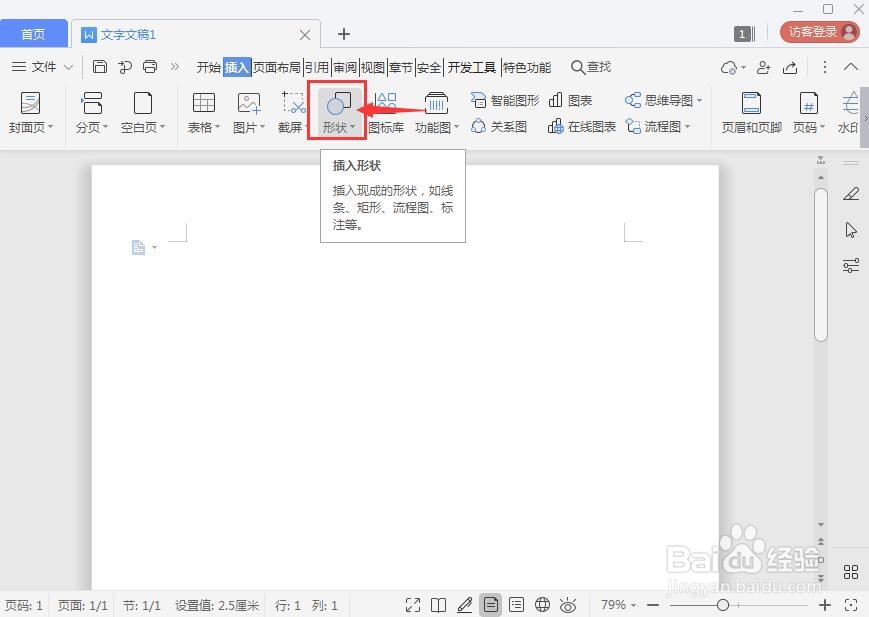
3、在基本形状中点击云形;
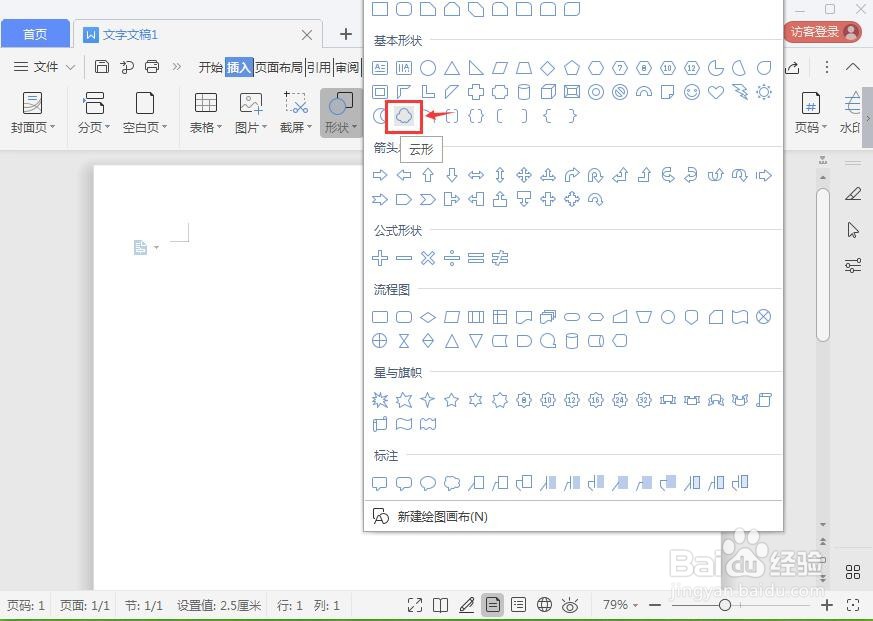
4、按下鼠标左键不放,拖动鼠标,画出一个云形;
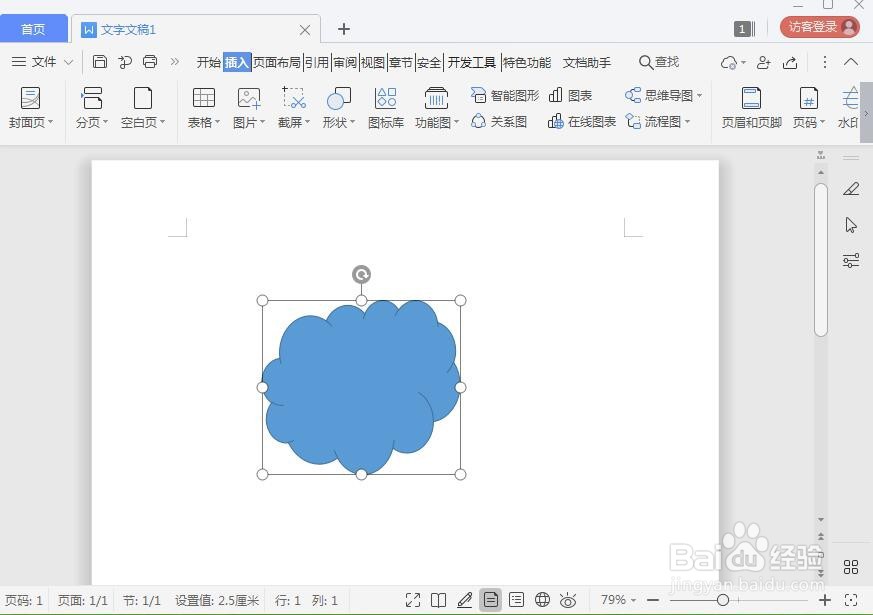
5、点击填充,选择灰色;
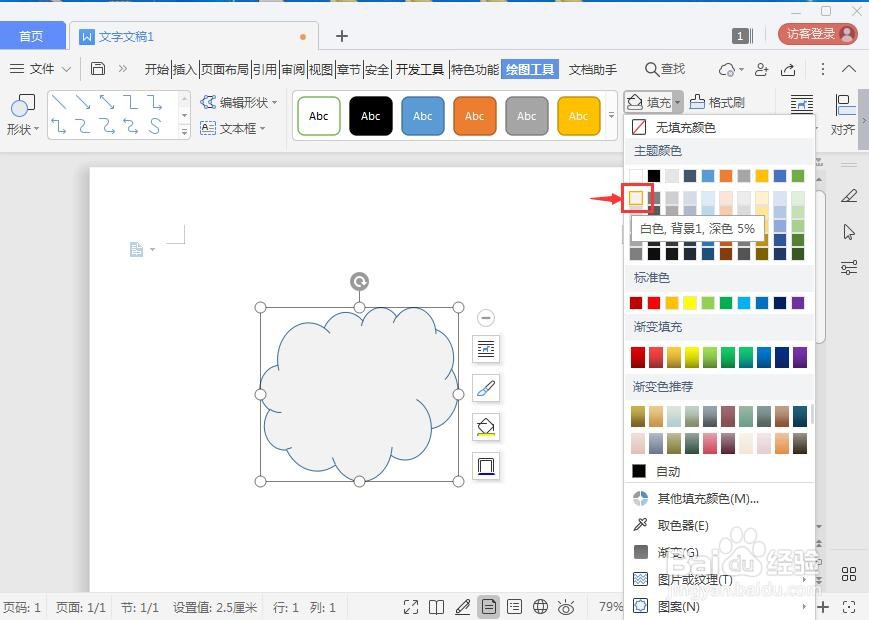
6、点击形状效果,选择阴影,添加内部居中效果;
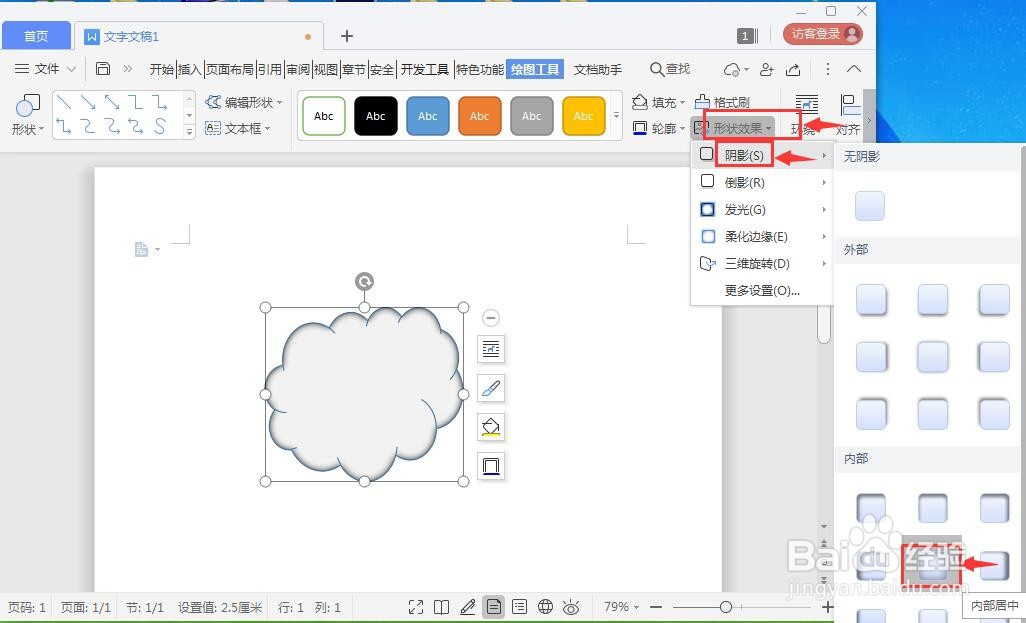
7、我们就在wps文字中创建好了一个灰色带阴影的云形。

声明:本网站引用、摘录或转载内容仅供网站访问者交流或参考,不代表本站立场,如存在版权或非法内容,请联系站长删除,联系邮箱:site.kefu@qq.com。
阅读量:162
阅读量:164
阅读量:160
阅读量:105
阅读量:151